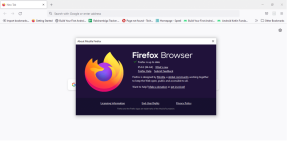כיצד לשנות את רגישות מסך המגע באנדרואיד ואייפון
Miscellanea / / July 05, 2023
עם שניים עד שלושה לחצנים פיזיים בלבד בסמארטפון שלך, ה לגעת הוא מצב האינטראקציה העיקרי עם המסך. אבל מה אם אתה לא מרוצה מהמשוב המגע? אולי אתה מבחין בפיגור או רוצה שהוא יאט. במאמר זה נראה כיצד לשנות את רגישות מסך המגע במכשירי אייפון ואנדרואיד.

לסמארטפון שלך יש שלל הגדרות להתאמת רגישות מסך המגע. בצד אנדרואיד, אתה יכול לשנות את השהיית מגע והחזקה ומהירות המצביע ולאפשר א מגן מסך מצב. באייפון, אתה יכול להתאים את ההשהיה של מגע והחזק והגדרת נגישות נוספת בשם Touch Accommodations. נחקור את כל אלה בסעיפים הבאים.
3 דרכים להתאים את רגישות המגע באנדרואיד
להלן שלוש דרכים להקטין או להגביר את רגישות המגע במכשיר האנדרואיד שלך. הבה נתחיל בשינוי השהיית מגע והחזקה.
1. שנה השהיית מגע והחזק
חלקים רבים בממשק המשתמש מציעים אפשרויות נוספות כאשר אתה מקיש עליהם והחזק אותם. עם זאת, אם אתה מרגיש שאתה צריך להחזיק זמן מה עד להופעת האפשרות או אם אתה מרגיש שהם מופיעים מהר מדי - אתה יכול לשנות את משך הזמן שבו אתה צריך להקיש והחזק.
אנו משתמשים במכשיר OnePlus כדי להדגים את התהליך, אך השלבים יישארו דומים גם עבור מכשירים אחרים.
שלב 1: פתח את אפליקציית ההגדרות.
שלב 2: הקש על הגדרות נוספות.


שלב 3 הקש על נגישות.
שלב 4: עבור לכרטיסייה אינטראקציה ובחר 'עיכוב מגע והחזק'.
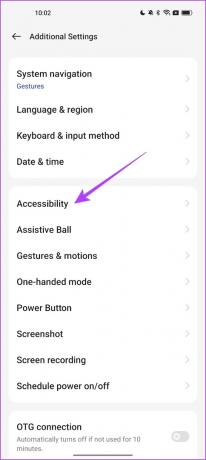
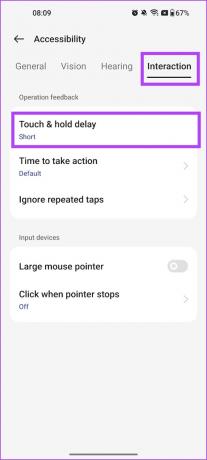
שלב 5: בחר באפשרות הרלוונטית. קצר הוא ההשהיה הנמוכה ביותר של מגע והחזקה, ובינוני וארוך מגבירים את ההשהיה של מגע והחזקה בכמה רמות.

2. שנה את רגישות המגע באמצעות מצב מגן מסך
לרובנו יש מגן מסך במכשירים שלנו. עם זאת, אם אתה משתמש באחד עבה מדי, זה עלול להפחית את הרגישות של מסך המגע. למכשירי אנדרואיד מעטים, כמו גוגל פיקסל, יש אפשרות להתאים ולתקן את רגישות מסך המגע כאשר נעשה שימוש במגן מסך. הנה איך להפעיל את האפשרות הזו.
שלב 1: פתח את אפליקציית ההגדרות.
שלב 2: הקש על תצוגה.
שלב 3: הפעל את המתג למצב מגן מסך.
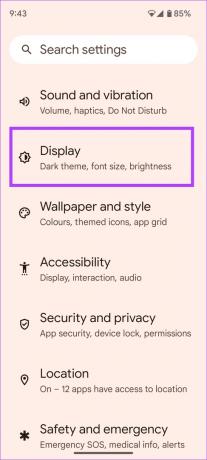
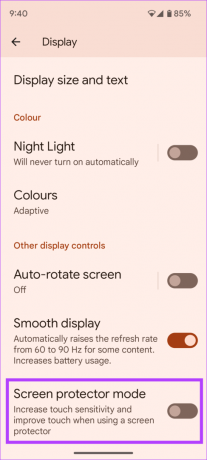
3. שנה את מהירות המצביע באנדרואיד
שינוי מהירות המצביע מגביר או מקטין את רגישות מסך המגע במכשיר האנדרואיד שלך. מהירות המצביע קובעת כמה מהר אתה יכול לנוע על פני מסך המגע עם האצבעות. אם תגבירו את מהירות המצביע, תוכלו לכסות מרחק גדול יותר במסך המגע באותה תנועה ולהיפך.
שלב 1: פתח את אפליקציית ההגדרות.
שלב 2: הקש על הגדרות נוספות.


שלב 3: הקש על 'מקלדת ושיטת קלט'.
שלב 4: התאם את מהירות המצביע לפי הדרישות שלך.

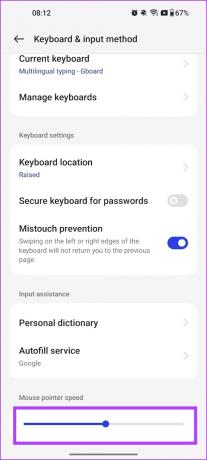
2 דרכים להתאים את רגישות המגע באייפון
כעת נסקור כיצד לשנות את רגישות מסך המגע באייפון שלך. נתחיל בהתאמת השהיית המגע ההאפטי באייפון שלך.
שנה את רגישות ה-Haptic Touch באייפון
אתה יכול להפעיל פעולות, תפריטים ותצוגות מקדימות של תוכן בתצוגה של האייפון שלך על ידי הקשה על סמל או כפתור למשך זמן ארוך יותר. זה נקרא מגע הפטי. לאייפון יש שני מצבי רגישות עבורו - מהיר ואיטי. זה קובע באיזו מהירות הנגיעה נחשבת להשלמת, והתוצאה - פעולה, תפריט או תצוגה מקדימה של תוכן מוצגת לך.
שלב 1: פתח את אפליקציית ההגדרות ובחר נגישות.

שלב 2: בחר Touch ואחריו Haptic Touch.

שלב 3: בחר בין רגישות הפטית מהירה ואיטית.
לחץ לחיצה ארוכה על התמונה הממוזערת בקטע בדיקת משך מגע כדי לבדוק את ההבדל ברגישות בין שני המצבים הנתונים.

2. השתמש ב-Touch Accommodations באייפון
האייפון הוא מכשיר כולל עם רחב מגוון הגדרות נגישות. Touch Accommodations, ערכת תכונות באייפון שלך, עוזרת לאנשים המתמודדים עם אתגרים עם היכולות המוטוריות שלהם להשתמש במסך המגע ללא בעיות. הנה איך להפעיל את זה באייפון שלך.
שלב 1: פתח את ההגדרות ועבור אל נגישות.


שלב 2: הקש על Touch ואחריו Touch Accommodations.


שלב 3: הפעל את המתג עבור Touch Accommodations.

להלן כל האפשרויות תחת Touch Accommodations וכיצד אתה יכול להשתמש בהן.
- משך החזקה: אתה יכול לכוונן את משך המגע וההחזקה באמצעות בורר זה. אתה יכול להגדיל את משך הזמן הדרוש כדי לרשום את המגע שלך.
- התעלם מחזרה: אתה יכול לקבל מספר הקשות לא רצוניות להירשם כהקשה אחת באייפון שלך באמצעות מתג ההתעלם מהחזרה בתוך Touch Accommodations. יתר על כן, אתה יכול גם להגדיר את הזמן שבו מספר הקשות ייחשבו כהקשה אחת.
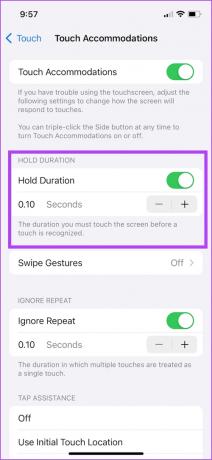
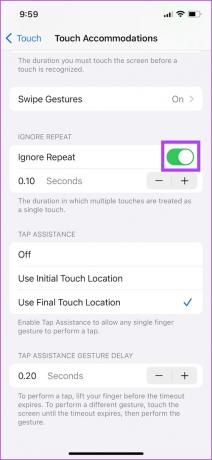
- תנועות החלקה: אם האפשרות 'משך החזקה' מופעלת, תוכל לוודא שהיא לא משפיעה על מחוות ההחלקה. יתר על כן, אתה יכול גם להתאים את המרחק שהאצבע שלך צריכה לנוע כדי לרשום החלקה על מסך המגע.


- הקש על סיוע: אם אתה מתכוון להקיש על כפתור במסך המגע שלך, אך עליך להחליק על פני אזור מסך המגע כדי להגיע הלחצן, השתמש בתכונת הסיוע בהקשה ובחר באפשרות לרשום את המגע הראשוני או את הסופי לגעת.

שאלות נפוצות בנושא רגישות מסך מגע
יש כמה אפליקציות שמתיימרות להגביר את רגישות מסך המגע במכשיר האנדרואיד שלך. אבל, אנחנו לא ממליצים על אפליקציות אלה מכיוון שהן אינן אמינות למדי.
לא. אין מצב מגן מסך באייפון.
כן. אם אתה משתמש במגן מסך באיכות טובה, סורק טביעות האצבע אמור לעבוד ללא בעיות.
שפר את רגישות המגע
אנו מקווים שמאמר זה יעזור לך לשנות את רגישות מסך המגע באנדרואיד ובאייפון שלך. אתה תמיד יכול לאפס או להשבית את ההגדרות האלה מאותו תפריט שבו הפעלת אותן. עם זאת, אם אתה מתמודד עם בעיות כלשהן, אתה תמיד יכול אפס את ההגדרות של המכשיר שלך.
עודכן לאחרונה ב-04 ביולי, 2023
המאמר לעיל עשוי להכיל קישורי שותפים שעוזרים לתמוך ב-Guiding Tech. עם זאת, זה לא משפיע על שלמות העריכה שלנו. התוכן נשאר חסר פניות ואותנטי.
האם ידעת
ה-iPhone 5s הוא אחד הטלפונים הפופולריים ביותר של אפל, עם יותר מ-70 מיליון יחידות שנמכרו מאז 2013.